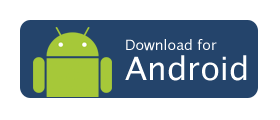Со временем на вашем ноутбуке начинает накапливаться больше файлов и программ в результате регулярного использования. В конечном итоге это может замедлить время отклика вашего ноутбука, увеличивая выполнение повседневных процессов и снижая вашу продуктивность. Однако вы можете значительно улучшить производительность своего ноутбука с помощью нескольких целенаправленных настроек.
Добавьте больше RAM
Это обеспечит больше общей памяти, что позволит вашему ноутбуку запускать несколько программ одновременно с большей скоростью. Добавление дополнительной оперативной памяти — один из самых дорогих и агрессивных способов исправить медленный нетбук. Тем не менее, это, возможно, дает наибольшую выгоду. Комплектация ноутбуков Acer может быть выполнена по доступной цене в специализированном интернет-магазине "AcerParts". Увеличение объема ОЗУ, доступного для вашей системы (в данном случае удвоение ОЗУ), увеличивает скорость отклика, которую вы сразу заметите.
Отключить параметры производительности и внешнего вида
Настройка параметров производительности и внешнего вида Windows обязательно повысит скорость отклика вашего ноутбука.
Нажмите клавишу Windows.
Введите систему в поле поиска.
Запустите приложение Система из результатов поиска.
Щелкните ссылку Дополнительные параметры системы.
Щелкните вкладку «Дополнительно».
В разделе «Производительность» выберите кнопку « Настройки».
Отключить запускаемые приложения
Отключение ненужных запускаемых приложений ускоряет время запуска Windows и освобождает ресурсы, которые ранее использовались этими приложениями.
Нажмите клавишу Windows.
Введите конфигурацию системы в поле поиска.
Запустите приложение настройки системы из результатов поиска.
Щелкните вкладку Автозагрузка.
Снимите флажки с процессов, которые не нужно запускать при запуске.
Щелкните ОК.
Обновите и запустите антивирусный сканер вашего ноутбука, чтобы удалить вирусы. Вредоносные приложения могут использовать ресурсы ЦП вашего портативного компьютера и снижать его производительность. Когда ваш ноутбук Acer работает очень медленно, это может быть вызвано вредоносными программами, которые работают в фоновом режиме. Примечание: это может быть рекламное ПО, которое внедряется в ваш веб-браузер, например, путем добавления назойливой флеш-рекламы.
Ваш жесткий диск почти заполнен.
Ничто не замедляет работу компьютера, чем слишком много свободного места на жестком диске, что часто приводит к нехватке свободного места на диске. Если вы сможете его разгрузить, вы обязательно заметите улучшение скорости. Сложность заключается в том, что нет жесткого правила относительно минимального свободного места, но вы должны стремиться к тому, чтобы было доступно не менее 20%, то есть 20 ГБ на жестком диске емкостью 100 ГБ.
Перегрев замедляет работу вашего ноутбука.
Ноутбук довольно часто нагревается при работе, и в большинстве случаев вам не о чем беспокоиться. Но постоянный перегрев может привести к замедлению работы устройства, зависанию и, что еще хуже, к поломке. Как это исправить? Сначала спросите себя, часто ли вы играете в видеоигры или используете Acer для тяжелых операций по редактированию фото и видео, если да, постарайтесь сократить это время. Поскольку игры и другие ресурсоемкие программы требуют большего количества графических процессоров во время работы, повышается температура оборудования.
Существует множество способов ускорить работу ноутбука Acer в зависимости от характеристик вашей модели и других факторов. Мы много раз слышали, что переформатирование всей системы Windows - единственный выход, но это не так. Если вы действительно хотите повысить производительность своего ноутбука и меньше заботиться о стоимости, мы рекомендуем вам обновить жесткий диск Acer до твердотельного накопителя (SSD). Это почти гарантированное решение. В редких случаях низкая производительность Acer может быть связана с проблемами качества. Особенно, если у вас Acer новый, и вы не установили много приложений. Немедленно обратитесь в службу поддержки Acer и запросите ремонт или замену, в зависимости от гарантии. Имейте в виду, что вам не следует пытаться самостоятельно установить другую операционную систему, кроме Windows, поскольку это может поставить под угрозу вашу квалификацию для бесплатных услуг. В случае необходимости, вот официальная ссылка для связи со службой поддержки Acer.
 о, Дискус - Форум
о, Дискус - Форум